Hướng dẫn cập nhật iOS 12 chính thức trên thiết bị iPhone, iPad đơn giản nhất
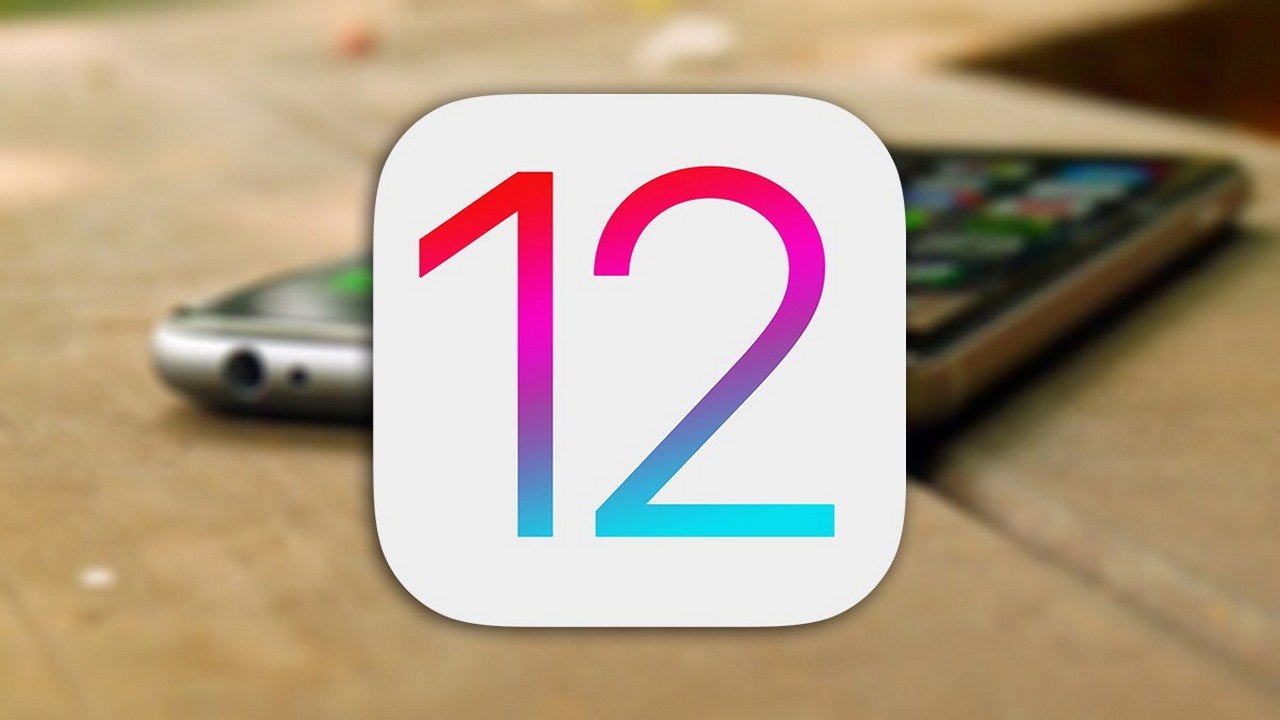
Sau gần 1 tuần kể từ lúc Apple chính thức trình làng thiết bị iPhone mới của mình thì hiện tại người dùng đã có thể cập nhật chính thức lên phiên bản iOS 12 chính thức. Nếu bạn đang mong muốn cập nhật nhanh chóng hệ điều hành iOS 12 trên thiết bị của bạn, thì đừng quá lo lắng.
Bài viết này sẽ hướng dẫn bạn cách cập nhật cụ thể để có thể thực hiện cập nhật lên iOS 12 chính thức. Tuy nhiên, trước khi tiến hành cập nhật thì bạn hãy sao lưu lại toàn bộ dữ liệu trên thiết bị iPhone/ iPad của mình. Bên dưới cũng sẽ hướng dẫn chi tiết cho bạn cách sao lưu danh bạ iPhone nhanh gọn để tránh mất đi dữ liệu sau cập nhật.
Cập nhật iOS 12 chính thức
Bước 1: Đầu tiên, trên dòng thiết bị iPhone/ iPad, bạn hãy thực hiện truy cập vào ứng dụng Cài đặt => Tiếp đến, chọn vào Cài đặt chung => Chọn cập nhật phần mềm.
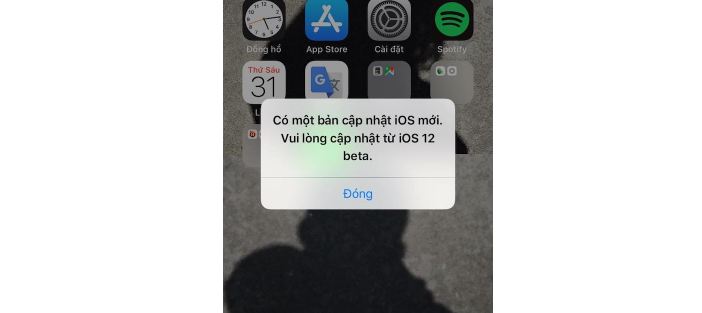
Bước 2: Ở bước này, bạn chỉ cần nhấn vào cập nhật phiên bản iOS 12 mới nhất. Và giờ thì cùng chờ đợi để hệ thống cập nhật thôi.
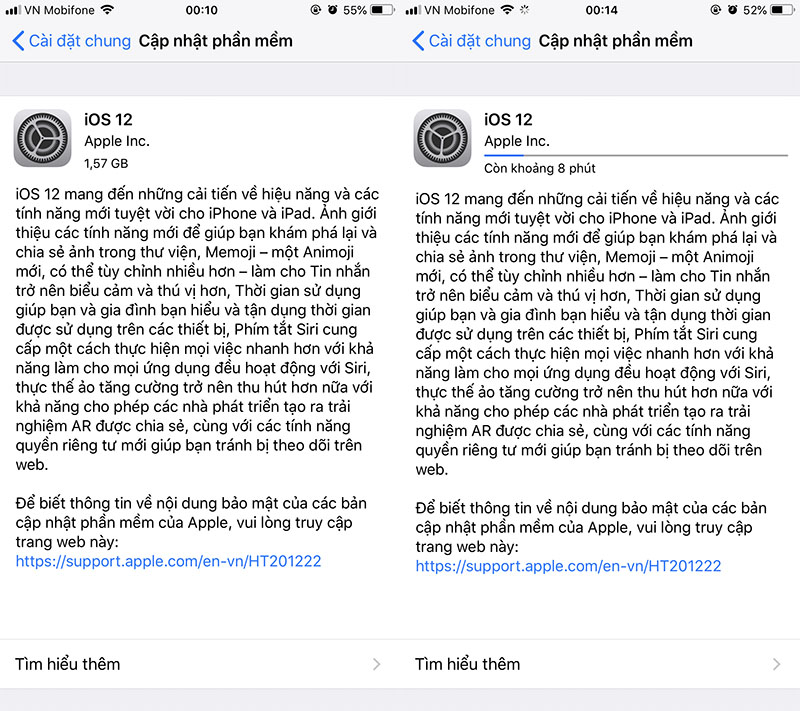
Đôi khi thiết bị của bạn vô tình gặp phải trường hợp chưa nhận được bản cập nhật mới nhất này. Đừng quá lo lắng, Apple sẽ gửi lời mời cập nhật iOS 12 cho bạn sớm thôi.
Cách sao lưu nhanh chóng danh bạ trên iPhone
Sao lưu dữ liệu là một trong những việc làm cần thiết trước khi bạn thực hiện cập nhật lên iOS 12 mới nhất để tránh làm mất đi dữ liệu danh bạ quan trọng.
Cũng có khá nhiều phương pháp để bạn có thể thực hiện dễ dàng.
Sao lưu danh bạ từ iCloud
Như mọi người đã biết thì khi kích hoạt iCloud thì thiết bị iPhone của bạn sẽ tự động bật tính năng sao lưu danh bạ. Bạn hoàn toàn có thể vào phần cài đặt => Sau đó chọn iCloud => cuối cùng chọn vào danh bạ và kiểm tra nó đã được bật hay chưa.
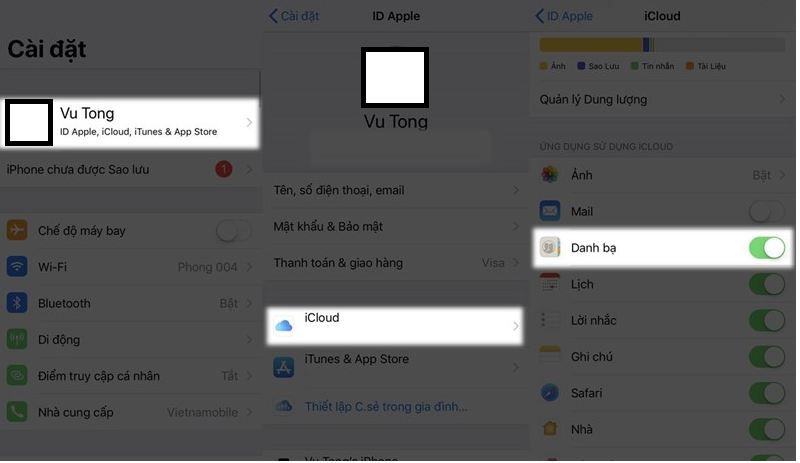
Sử dụng ứng dụng bên thứ 3 để sao lưu
Contact Backups là một trong những ứng dụng có mặt sẵn trên AppStore sẽ hỗ trợ tốt cho việc sao lưu danh bạ của bạn. Như đánh giá của nhiều người thì ứng dụng này hoạt động khá tốt cho việc sao lưu danh bạ trên iOS.
Hãy tải về Contact Backups ngay tại đây. Sau khi đã tải về, bạn hãy mở ứng dụng lên và chọn vào Create Backup. Nhớ cấp quyền truy cập để ứng dụng có thể thực hiện sao lưu nhé.
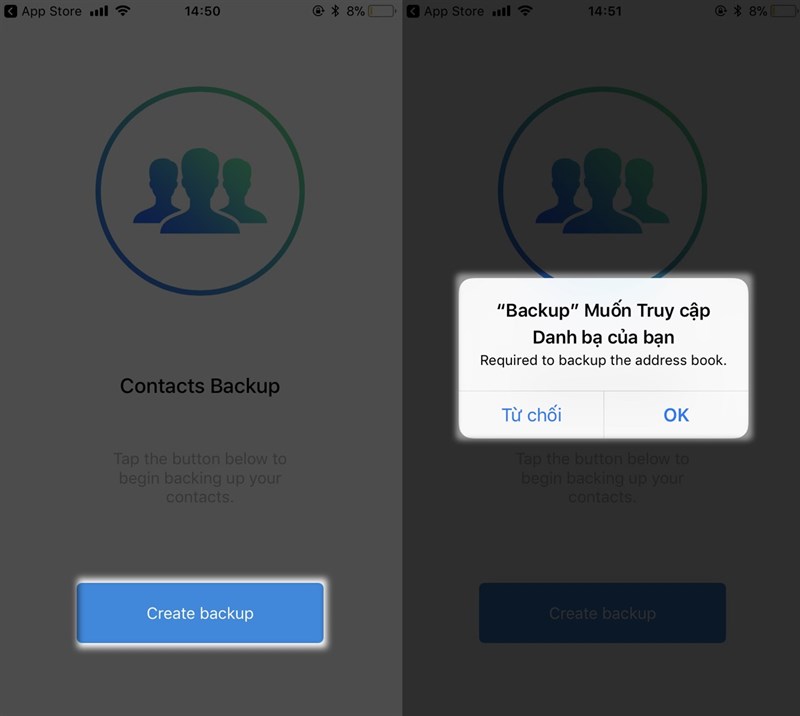
Sau đó, ứng dụng sẽ cho bạn chọn lựa giữa việc sao lưu Toàn bộ (Backup all) hoặc sao lưu từng mục (Select contact).

Qúa trình sao lưu này diễn ra cũng khá nhanh chóng và dễ thực hiện. Bạn có thể chọn vào Save Back up để save tệp danh bạ về máy dưới dạng tệp tin .vcf.
Chúc bạn thành công.
Bạch Long Care




